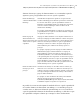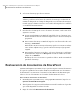Users Guide
4
Busque o examine el archivo que desea restaurar.
Nota: Puede ordenar la lista haciendo clic en los encabezados de columna.
Puede escribir un término de búsqueda en el campo de búsqueda (cerca de la
lista de documentos). Cuando agrega o elimina caracteres en el cuadro de
búsqueda, los resultados se modifican automáticamente.
5
Haga clic en el archivo para ver el contenido o restaurarlo, y seleccione la
casilla de verificación que se encuentra a su lado.
6
Haga clic en Restaurar y seleccione el destino para reenviarlo.
Restauración de archivos y carpetas
Granular Restore Option permite restaurar archivos y carpetas no estructurados.
Esta función resulta particularmente útil si necesita buscar más de un punto de
recuperación (varias fechas de copia de seguridad) para encontrar un archivo o
una carpeta extraviados.
Para restaurar un archivo o una carpeta
1
En Backup Exec System Recovery, en la página Herramientas, haga clic en
Ejecutar Granular Restore Option.
2
Abra el punto de recuperación de la última versión del servidor en el que sabe
que estaba disponible el archivo deseado.
3
Si la opción no está seleccionada de forma predeterminada, haga clic en la
ficha Archivos y carpetas.
4
Busque o examine el archivo que desea restaurar.
Puede ver más de un punto de recuperación al mismo tiempo. Para visualizar
una vista del sistema de archivos que contiene varios puntos de recuperación,
haga clic en Versiones. Ahora seleccione las versiones que desea ver
verificándolas en la lista.
Puede ordenar la lista haciendo clic en los encabezados de columna. Puede
escribir un término de búsqueda en el campo de búsqueda (cerca de la lista
de documentos). Cuando agrega o elimina caracteres en el cuadro de búsqueda,
los resultados se modifican automáticamente.
247Uso de Backup Exec System Recovery Granular Restore Option
Restauración de archivos y carpetas